安监局危化品安全备案系统用户操作手册(企业端)文档格式.doc
《安监局危化品安全备案系统用户操作手册(企业端)文档格式.doc》由会员分享,可在线阅读,更多相关《安监局危化品安全备案系统用户操作手册(企业端)文档格式.doc(33页珍藏版)》请在冰豆网上搜索。
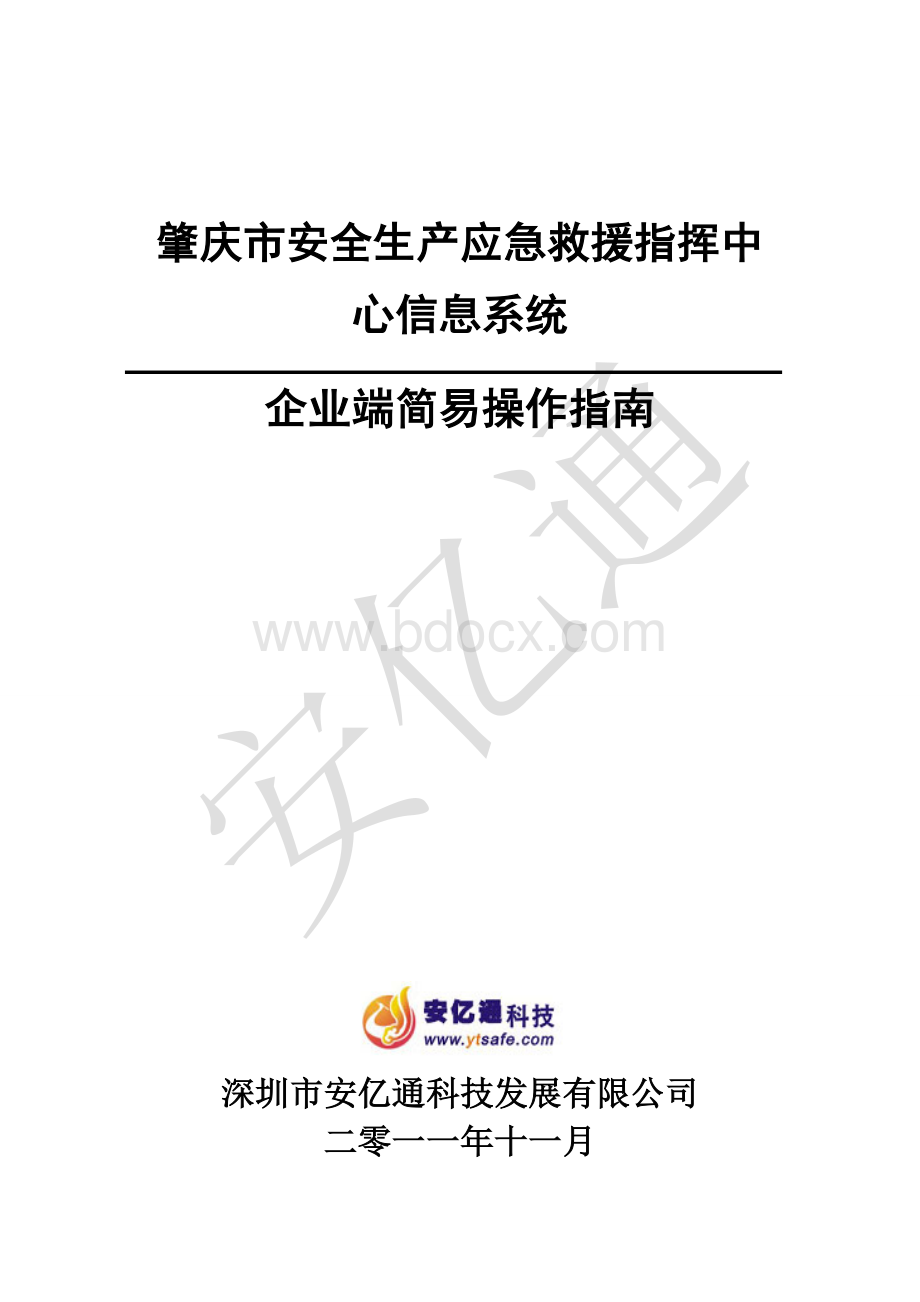
4.4.3.企业信息上报 15
4.4.4安全评价表 15
4.5重大危险源监控 15
4.5.1视频参数设定 15
4.5.2模拟量参数设定 15
4.5.3实时监控 15
4.6行政许可申报 15
4.6.1乙种经营许可 15
4.7知识库管理 15
4.7.1危险物质按类型查询 15
4.7.2危险物质按笔画和字母查询 15
第一章引言
欢迎您使用肇庆市企业端安全生产应急救援指挥中心信息系统,该手册通过简易指南形式说明肇庆市安全生产应急救援指挥中心信息系统企业端各个模块的功能和使用方法,旨在引导用户正确使用该系统。
希望该指南能在您使用系统的过程中提供帮助、带来方便。
如果您在使用系统的过程中遇到困难,或者您对我们的产品有好的意见或建议,请您按照本指南中提供的联系方式与我们联系。
对您在系统使用过程中遇到的问题,我们将给予大力的支持和帮助;
对您提出的宝贵意见和建议,我们表示衷心的感谢!
本指南最终解释及修改权归深圳市安亿通科技发展有限公司所有,任何个人和单位未经允许不得以任何方式对本指南内容进行转载或利用其进行商业活动。
技术支持单位:
客服热线:
0755-82874823(8小时)0755-82874327(24小时)
客服QQ:
545500409客服MSN:
ytsafe@
客服Email:
zhouk@
第二章运行环境
◆互联网:
必备;
◆显示器:
建议1024*768分辨率;
◆操作系统:
WindowsXP或以上;
◆浏览器:
IE6.0或以上版本。
第三章快速入门
本章主要介绍关于本系统最基本的使用方法、常见问题的解决办法,帮助您快速地了解系统。
如果您已经掌握了这些基本操作则可以跳过本章,也可以在本指南后面的内容中了解本章所提及内容的说明。
3.1使用须知
通常情况下,用户只需掌握以下知识便可掌握本系统的操作:
◆能够对Windows系列操作平台进行简单操作,包括开机、登陆网络、关机、使用键盘和鼠标等等;
◆至少掌握一种汉字输入方法;
3.2系统用户注册及密码修改
在浏览器(例如IE浏览器)地址栏输入系统网址打开肇庆安全生产监督管理局网站,网站页面右侧显示[安全生产监管及应急救援指挥系统登录窗口]点击[注册]按钮,界面如下:
1、点击“注册”按钮
3、点击“保存”按钮
2、点击“确定”按钮
企业注册页面
企业注册说明
填报单位名称:
应为您《企业营执照》企业名称
组织机构代码:
应为您《中华人民共和国组织机构代码证》中的编号包括连字符“-”共10位字符。
请牢记此编号,今后登录用此编号作为用户名:
隶属区域:
企业要选定县(市)区、镇(街道),缺一不可;
密码:
系统给您初始为123456,登录成功后可点击系统主界面右上角的“密码修改”修改登录密码;
修改后请牢记密码,今后登录要用。
如果密码忘记或遗失的,可联系信息系统管理员或深圳安亿通科技发展有限公司客服人员初始化登录密码。
3.3系统登录与退出
在浏览器(例如IE浏览器)地址栏输入系统网址打开肇庆安全生产监督管理局网站,网站页面右侧显示[安全生产监管及应急救援指挥系统登录窗口]”输入的用户名及密码,点击【登录】,进入系统,登录成功后进入肇庆市安全生产应急救援指挥中心信息系统。
2、点击:
“登录”
1、在此输入用户名、密码
肇庆市安全生产监督管理局网站-应急救援指挥中心信息系统登录页面
3.4系统注意事项及风格说明
1、名称字体颜色为蓝色的栏目,表示该栏目系统提供在线填写说明,用户将鼠标在蓝色字停顿2秒或点击栏目名称即可浏览相应的填写说明;
2、带红色“*”号的栏目为必填项目,如果不填写相应的栏目内容,将导致整个该页面填写记录无法保存;
3、有下拉框的为可选项项目,如:
[经济类型]、[行政区域]、[所属行业]等;
4、【填表日期】、【成立时间】等时间字段,填写时点击各字段后的字样,可弹出供用户选择的时间窗口,选择正确的日期时间即可,系统禁止手工录入;
5、由于系统软硬件资源限制,同一页面录入时间需控制在30分钟以内,且不要长时间不操作,否则将导致网页链接中断,数据不能正常保存,提示无法显示该网页或链接失效等错误信息。
6、任何填写界面的数据填写完毕后,只要点击该界面里的保存按钮,数据将会保存下来,不用担心丢失。
即用户可以分多次填写数据,且可以随时进行数据保存与修改。
第四章企业自主申报
4.1企业注册信息
4.1.1注册信息维护
企业注册内容包括企业单位名称、组织机构代码证号、企业隶属区域、企业通讯地址、企业法人代表、法人代表联系方式等信息。
3、点击:
“企业名称”
5、点击“修改”
1、点击:
“企业申报”
2、点击“企业注册信息”
企业注册信息列表界面
4、修改注册信息点击“保存”
企业注册录入界面
6、点击“确定”
密码修改界面
4.1.2企业地图定位
企业地图定位有“地图定位”、“经纬度定位“、“GPS定位”三种定位方式,目前比较准确方便的定位方式为“GPS定位”方式。
4.1.2.1地图定位
3、点击“未定位”
4、点击“地图定位”
5、点击“定位”
7、确认企业位置后保存定位
6、通过GIS放大漫游等功能找到企业所在位置
8、点击“保存”
GIS地图定位--地图定位
4.1.2.2经纬度定位
6、点击“保存”
5、通过“地图在线”找到企业自身所处位置的经纬度后,输入经度和纬度
4、选择“经纬度定位”
GIS地图定位—经纬度定位
4.1.1.3GPS定位
1、选择“GPS定位”
3、点击“保存”
2、利用车载或手机GPS导航仪,从GPS导航仪电子地图当中查找到要定位的企业获取经纬度信息或者开车到要定位的企业所在地从车载或手机GIS导航仪上获取经纬度数据并输入
GIS地图定位—GPS定位
4.2安全生产状况普查
企业安全生产状况普查登记表共包括[基本信息]、[机构信息]、[安全管理人员]、[企业负责人]、[特种作业人员]、[设备设施和器材用品]、[重点监管部位信息]、[事故信息]、[许可证照]、[危化品品种]、[规章制度及预案]11个普查表格,下面将以[基本信息]、[特种作业人员]操作方法为例讲解,其他表格操作方法与[基本信息]或[特种作业人员]类似,不再作详细讲解。
4.2.1信息登记
企业登录系统后,第一步是填写企业概况中的基本信息,第二步是填报企业安全生产状况普查登记信息,填报方法如下:
2、点击“基本信息”
一、基本信息
1、点击“普查登记”
安全生产状况普查—基本信息录入界面
二、特种作业人员
2、点击“=人数”链接进行增加该类别详细特种作业人员
1、选择特种作业人员工种类别
3、点击“增加”增加详细特种作业人员信息。
安全生产状况普查—特种作业人员列表界面
4、填写特种作业人员信息情况后点击“保存”。
安全生产状况普查—特种作业人员信息录入界面
6、点击“增加”
安全生产状况普查—特种作业人员信息列表界面
7、点击“保存”
安全生产状况普查—特种作业人员信息情况录入界面
4.2.2信息上报
企业安全生产状况普查信息的填写原则:
必须填写基本信息、机构信息、安全主任、主要负责人、伤亡事故、规章制度及预案,填写无误后,必须回到基本信息页面上报所填的信息。
1、点击“上报”
安全生产状况普查—基本信息上报界面
4.2.3信息更新
企业信息上报后,所有普查信息将无法进修改,如需修改需点击“更新”按钮进行信息更新,信息更新需重新将更新内容上报至政府端。
1、点击“更新”
4.3企业平面图
1、点击“上传平面图”
4、点击“平面图定位”
2、点击“浏览”
3、点击“上传”
企业平面图—上传平面图界面
5、点击“选择平面图下拉列表”,切换不同方位平面图定位
企业平面图—平面图定位
4.4重大危险源申报管理
4.4.1重大危险源登记
【重大危险源登记】如下图所示包括[基本信息]、[危险源信息]、[周边环境]这三类内容,用户须依次认真准确填写,注意:
其中第一项[基本信息]的内容填写完毕保存后,后两项才能激活填写。
4.4.1.1基本信息
基本信息主要是对企业的一些基本情况进行填写。
2、点击“保存”
1、点击“重大危险源登记”
重大危险源登记界面
4.4.1.2危险源信息
[基本信息]填写完毕保存后,用户依次点击[危险源信息]进行企业各种重大危险源信息填写,以下以贮罐区为例,介绍危险源信息的填写方法。
1、点击“危险源信息”
2、点击“贮罐区”
3、点击“增加”
危险源信息--贮罐区信息列表界面
4、点击“保存”
危险源信息--贮罐区信息录入界面
5、点击“确定”
危险源信息--贮罐信息录入界面
4.4.1.3周边环境
用户根据实际情况对重大危险源周边环境进行登记。
1、点击“保存”
周边环境录入界面
注:
其他8种危险源的登记方法与贮罐区的登记方法相似,系统不作一一介绍。
2、点击“”
4.4.2危险源自我辨识
1、点击“自我辨识”
重大危险自我辨识列表界面
系统[是否为重大危险源]选项显示为表示该企业重大危险源还未进行自我辨识,企业首次辨识时,请点击按钮,进入企业自我辨识界面,以下以贮罐区为例,介绍危险源自我辨识的填写方法。
如下图所示:
3、点击“辨识”按钮即可得出辨识结果
重大危险自我辨识结果显示界面
如果该企业是重大危险源企业,[是否为重大危险源]栏显示为,否则显示为。
注意:
通过辨识不属重大危险企业,无须上报数据。
或部分为重大危险源,则只上传确定为重大危险源的部分。
4.4.3.企业信息上报
通过辨识属重大危险源的企业,则需要将数据上报到本管辖区域安监局。
重大危险源企业申报界面
4.4.4安全评价表
重大危险源评价表是企业对重大危险源的一个评价过程和应急救援措施等的方案记录。
2、点击“上报”
重大危险源评价分级界面
4.5重大危险源监控
根据企业具体的监控工作的实际需要,为监控对象(视频和传感器)设立浓度、温度、湿度、液位等参数传感器以及视频摄像设备,通过这些设备收集企业的现场实时信息,传送到企业内部监控主机(企业端实时监控与